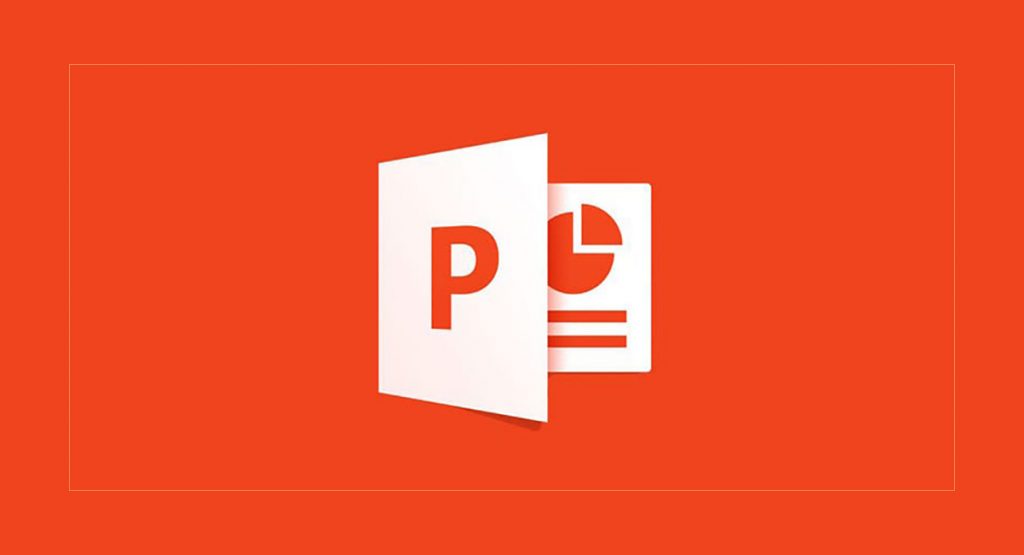
I documenti in formato PowerPoint possono essere convertiti o convertiti in PDF in modo facile e veloce, ma questo è qualcosa che non molti conoscono, sicuramente. Ed è che si crede che, salvando il documento in quel formato, non possa essere convertito in un altro, il che, fortunatamente, non è il caso.
In questa occasione si parla come convertire un PowerPoint in PDF in pochi passaggi e senza grosse complicazioni, poiché, in determinate occasioni, può essere necessario che tale documento sia in formato PDF e non in PPT, che è quello che identifica i PowerPoint.
Per convertire un PowerPoint in PDF, hanno bisogno di accedere a strumenti esterni, poiché non è disponibile alcuna opzione all'interno di un visualizzatore di documenti PowerPoint o PDF e un programma di editor per questo. L'unica cosa che troviamo all'interno di un editor di PowerPoint -almeno nella maggior parte di questi, come nel caso di Microsoft PowerPoint- è la possibilità di salvare un documento in diversi formati, tra cui il formato PDF.
Per fare ciò, nel caso di Microsoft PowerPoint, è necessario fare clic su archivio che si trova nell'angolo in alto a sinistra dell'interfaccia. Quindi devi individuare la scatola Salva come per cliccarci sopra e, successivamente, selezionare dove vuoi salvare il documento, per scriverne infine il nome e scegliere il formato PDF tra le molteplici opzioni che compaiono nel rispettivo riquadro. L'ultima cosa da fare è cliccare sul pulsante. salvae voilà, il documento PowerPoint verrà salvato in formato PDF.
Così puoi convertire facilmente un PowerPoint in PDF
Ci sono molti strumenti online su Internet che fungono da convertitori di documenti da PowerPoint a PDF. Di seguito sono elencati sono gratuiti e funzionano in modo molto simile. Devi solo caricare il file PowerPoint su di loro e quindi lasciare che facciano il loro lavoro e, di conseguenza, convertirlo rapidamente in PDF in modo che possa essere scaricato in pochi secondi, senza ulteriori indugi.
Convertitore Adobe Acrobat
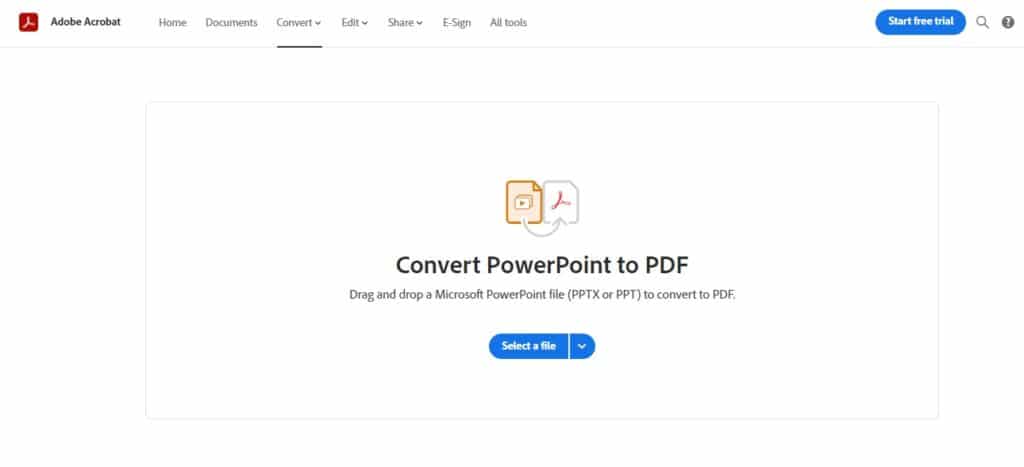
Questo è il convertitore di documenti consigliato da Adobe. E stiamo parlando, niente di più e niente di meno, dell'Adobe ufficiale, quindi è il più affidabile in termini di funzionamento e qualità finale delle conversioni.
La sua interfaccia utente è molto semplice e va dritta al punto. Devi semplicemente selezionare il file PowerPoint che desideri tramite il pulsante Seleziona il file che appare in tutto il centro della pagina web ed è di colore blu. Lì devi scegliere da quale posizione verrà trovato il file e quindi convertirlo facilmente in PDF.
Amo il PDF
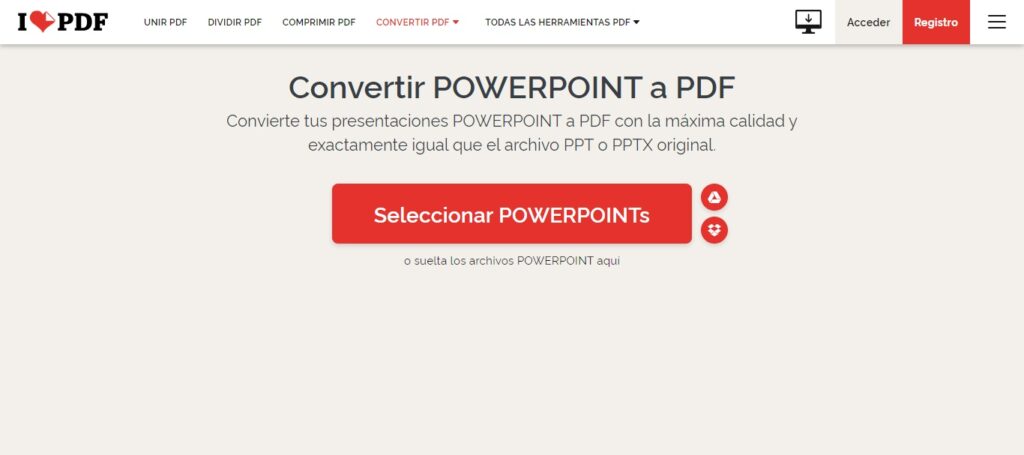
"Converti le tue presentazioni POWERPOINT in PDF con la massima qualità ed esattamente come il file PPT o PPTX originale." Questa è l'autorizzazione con cui I Love PDF si offre come un'altra eccellente opzione per convertire un PowerPoint in PDF in modo completamente gratuito e veloce. Funziona come il convertitore Adobe, anche se qui puoi anche trascinare il file PowerPoint nella pagina web da convertire o, beh, dal browser del convertitore. A sua volta, una delle cose più interessanti di questo convertitore è che consente la conversione di documenti da Google Drive e Dropbox, due dei servizi di cloud storage più popolari e utilizzati in assoluto.
Inoltre, I Love PDF permette anche la conversione di file di diversi formati, come Word, Excel, JPG e altro, in PDF e viceversa. Allo stesso tempo, ha uno strumento che consente di comprimere i PDF per alleggerirne il peso. L'altra cosa da notare è che ripara anche i documenti PDF danneggiati che non possono essere aperti, tra le altre cose.
Nitro
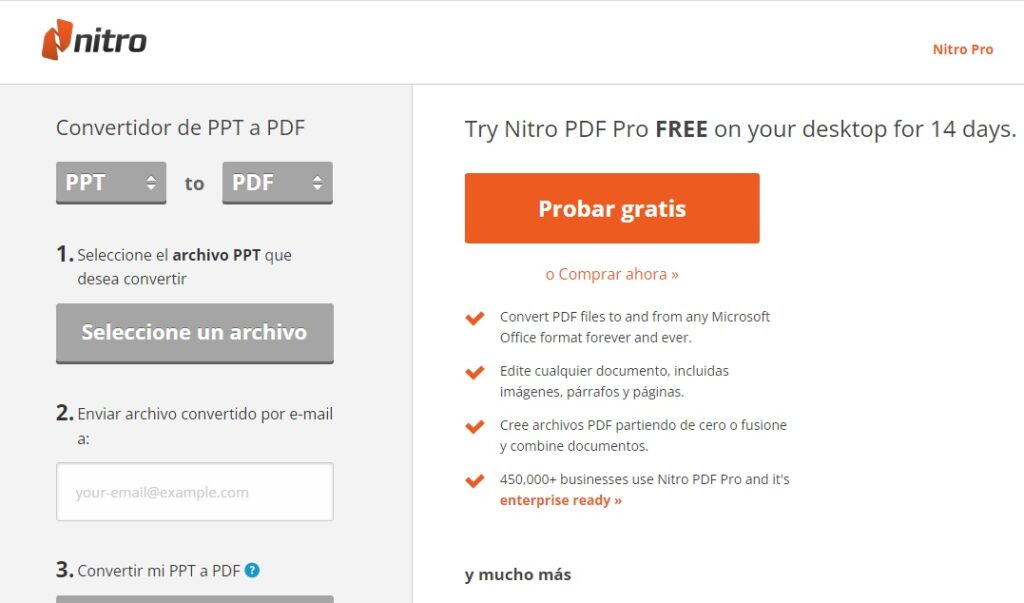
Passando alla terza opzione per convertire i file PowerPoint in PDF, abbiamo Nitro, un convertitore che utilizza anche un'interfaccia semplice e piacevole, con tutto il necessario per l'uso da parte di studenti e lavoro, in quanto non solo consente di convertire documenti PowerPoint in PDF, ma consente anche la conversione inversa, da PDF a PowerPoint. Allo stesso modo, funziona anche con documenti Word ed Excel e ha anche una funzione che ti consente di inviare file via e-mail.
Ha anche una versione Pro gratuita per un massimo di 14 giorni. Trascorso tale tempo di prova, dovrai pagare il canone mensile per continuare ad utilizzarlo, quindi è perfetto per usi specifici e occasionali, poiché in seguito non può essere utilizzato gratuitamente. Allo stesso modo, poiché è molto buono, ottiene il suo meritato posto in questa compilation.
